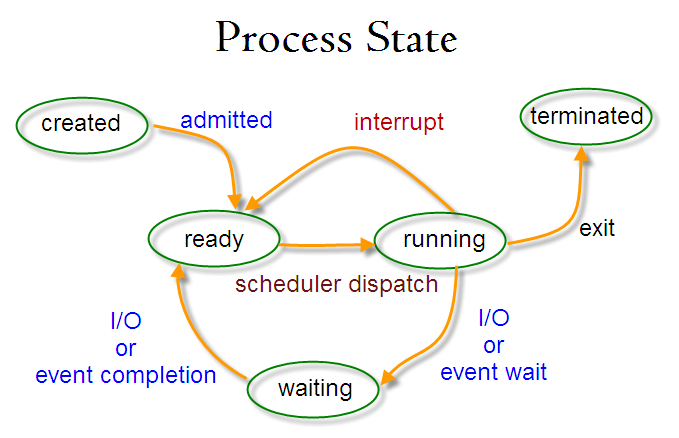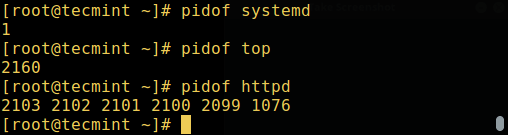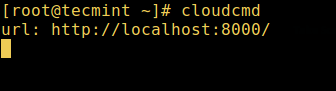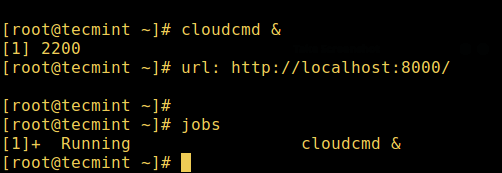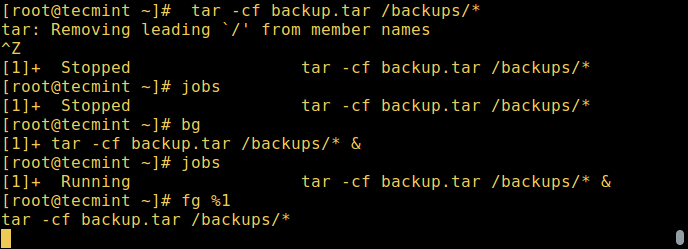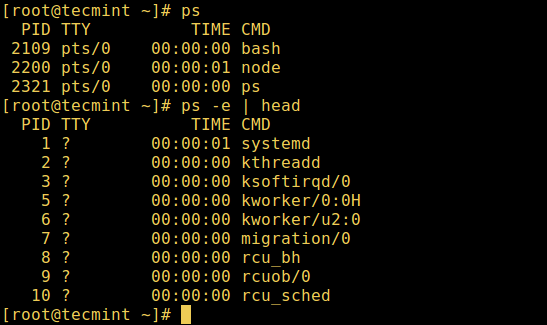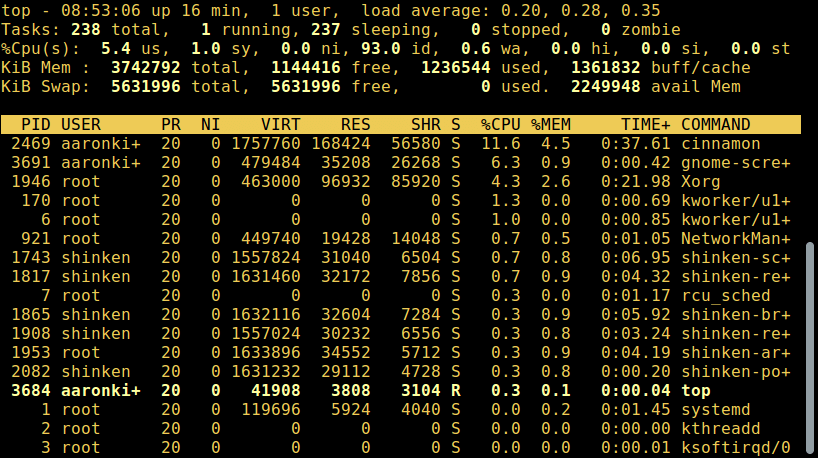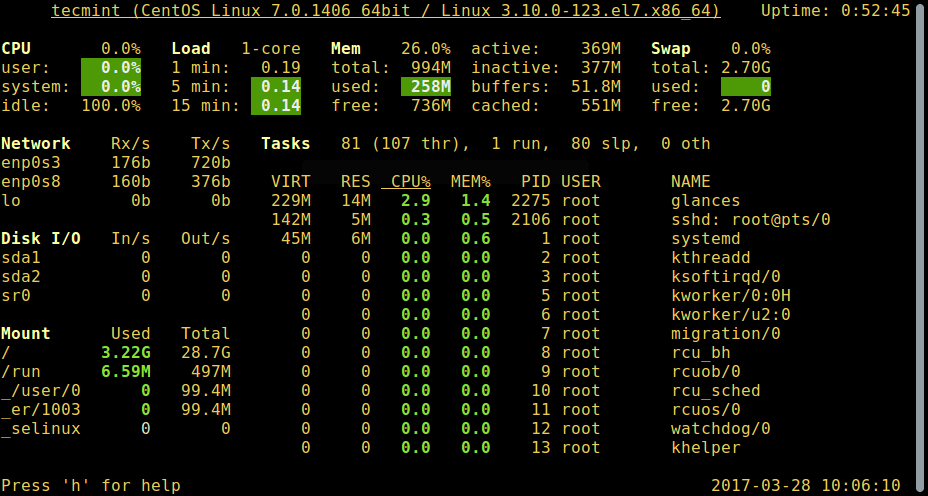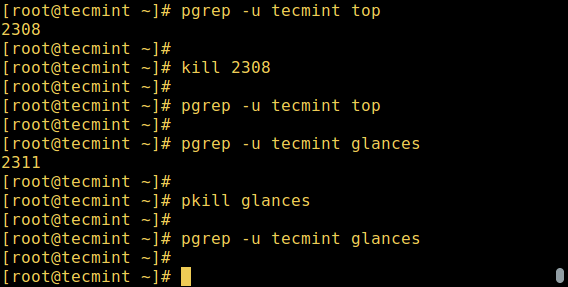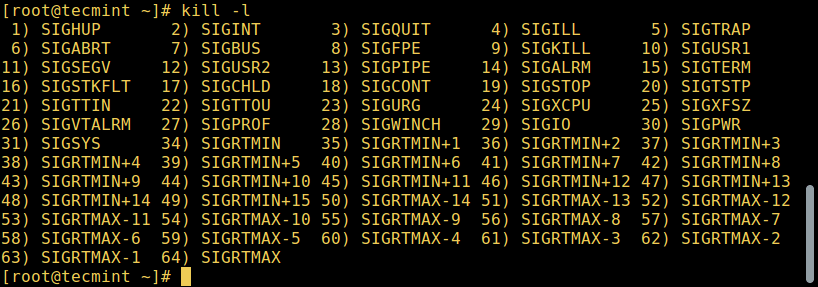- Все, что вам нужно знать о процессах в Linux
- Типы процессов
- Что такое демоны
- Создание процессов в Linux
- Как Linux идентифицирует процессы?
- Процесс Init
- Запуск процессов в Linux
- Фоновые процессы в Linux
- Состояние процесса в Linux
- Как просмотреть активные процессы в Linux
- 1. Команда ps
- 2. top – утилита системного мониторинга
- 3. glances – утилита системного мониторинга
- Управление процессами в Linux
- Отправка сигналов процессу
- Изменение приоритета процесса
- How to check running process in Linux using command line
- Check running process in Linux
- How to manage processes from the Linux terminal
- Linux pgrep command
- Linux top command
- Linux htop command to check running process in Linux
- Linux kill command
- Linux pkill command
- Linux killall command
- Linux nice and renice command
Все, что вам нужно знать о процессах в Linux
Оригинал: All You Need To Know About Processes in Linux [Comprehensive Guide]
Автор: Aaron Kili
Дата публикации: 31 марта 2017 года
Перевод: А. Кривошей
Дата перевода: август 2017 г.
В этой статье мы дадим базовое понимание процессов и кратко рассмотрим управление процессами в Linux с помощью специальных команд.
Процесс относится к выполнению программы — он представляет собой запущенный экземпляр программы, составленный из инструкций, данных, считанных из файлов, других программ, или полученных от пользователя.
Типы процессов
В Linux есть два основных типа процессов:
Процессы переднего плана (также известны как интерактивные процессы) — они инициализируются и контролируются в терминальной сессии. Другими словами, для запуска таких процессов в системе должен находиться пользователь, они не запускаются автоматически как часть системных служб.
Фоновые процессы (также известны как неинтерактивные/автоматические процессы) — не подключены к терминалу. Они не ждут ввода от пользователя.
Что такое демоны
Это специальные типы фоновых процессов, которые запускаются при загрузке системы и остаются запущенными в виде служб, они не завершаются. Демоны запускаются как системные задачи, спонтанно. Тем не менее, пользователь может контролировать их через процесс init.
Создание процессов в Linux
Обычно новый процесс создается уже существующим процессом, который делает в памяти свою точную копию. Дочерний процесс получает то же окружение, что и его родительский процесс, отличается только номер ID.
Есть два распространенных способа создания нового процесса в Linux:
1. С помощью функции System(). Этот способ сравнительно прост, однако неэффективен и создает определенные риски с точки зрения безопасности.
2. С помощью функций fork() и exec() — более продвинутая техника с точки зрения гибкости, скорости и безопасности.
Как Linux идентифицирует процессы?
Поскольку Linux — многопользовательская система, и различные пользователи могут одновременно запускать разные программы, каждый запущенный экземпляр программы должен получать уникальный идентификатор от ядра системы.
Программы идентифицируются по ID процесса (PID), а также по ID родительского процесса (PPID), поэтому процессы можно разделить на следующие категории:
Родительские процессы — это процессы, которые в процессе работы создают другие процессы.
Дочерние процессы — это процессы, созданные другими процессами.
Процесс Init
Процесс Init — это родительский процесс для всех процессов в системе, это первая программа, которая исполняется при загрузке системы Linux; он управляет всеми другими процессами в системе. Init запускается непосредственно ядром системы, поэтому он в принципе не имеет родительского процесса.
Процесс Init всегда получает ID 1. Он функционирует как приемный родитель для всех осиротевших процессов.
Для определения ID процесса можно использовать команду pidof:
Найти ID процесса и ID родительского процесса для системной оболочки можно с помощью команд:
Запуск процессов в Linux
При старте команды или программы (например cloudcmd – CloudCommander), она запускает процесс в системе. Вы можете запустить процесс переднего плана (интерактивный), как показано ниже, он подключится к терминалу и пользователь сможет взаимодействовать с ним:
Фоновые процессы в Linux
Для запуска фонового процесса (неинтерактивного) используется символ &, при этом процесс не сможет читать ввод от пользователя, пока не будет перемещен на передний план.
Вы также можете отправить процесс на задний план, приостановив его с помощью [Ctrl + Z], это отправит сигнал SIGSTOP процессу, тем самым прекратив его работу; он простаивает:
Для продолжения выполнения приостановленного в фоне процесса, используется команда bg:
Для перевода процесса из фонового режима на передний план используется команда fg вместе с ID:
Состояние процесса в Linux
В зависимости от различных обстоятельств состояние процесса во время работы может меняться. В Linux процесс может находиться в следующих состояниях:
Running (работа) — процесс работает (он является текущим процессом в системе) или готов к работе (ждет выделения ресурсов процессора).
Waiting (ожидание) — в этом состоянии процесс ждет события, которое должно запустить его, или выделения системных ресурсов.
Кроме того, ядро системы делит процессы в состоянии ожидания на два типа: перываемые процессы, состояние ожидания которых может быть прервано сигналом, и непрерываемые, состояние ожидания которых может быть прервано только аппаратным способом.
Stopped (остановка) — в этом состоянии процесс останавливает работу, обычно после получения соответствующего сигнала. Например, процесс может быть остановлен для отладки.
Zombie (зомби) — процесс мертв, то есть он был остановлен, но в системе осталась выполняемая им задача.
Как просмотреть активные процессы в Linux
В Linux есть несколько утилит для просмотра запущенных в системе процессов, наиболее широко известны команды ps и top:
1. Команда ps
Она выводит информацию о выбранных активных процессах, как показано ниже.
2. top – утилита системного мониторинга
top — это мощная утилита, которая позволяет в режиме реального времени просматривать список запущенных процессов, как показано ниже:
3. glances – утилита системного мониторинга
glances — это сравнительно новая утилита для мониторинга активности системы с продвинутыми возможностями:
Есть также еще несколько полезных программ, которые вы можете использовать для просмотра списка активных процессов, почитать о них можно по ссылкам ниже.
Управление процессами в Linux
В Linux также имеются команды для управления процессами, например kill, pkill, pgrep и killall. Ниже приведено несколько примеров их использования:
Если вы хотите подробно изучить использование этих команд, информация по ссылкам ниже.
Обратите внимание, что с их помощью вы можете завршать зависшие приложения, которые тормозят вашу систему.
Отправка сигналов процессу
Фундаментальный способ управления процессами в Linux — это отправка им сигналов, которых имеется достаточно много. Посмотреть список всех сигналов можно с помощью команды:
Для отправки сигналов процессу используются описанные выше команды kill, pkill или pgrep. Однако программа ответит на сигнал, только если она запрограммирована распознавать такой сигнал.
Большинство сигналов предназначены для использования системой или программистами при написании кода. Следующие сигналы могут быть полезны пользователю:
SIGHUP 1 – отправляется процессу при закрытии контролирующего его терминала.
SIGINT 2 – отправляется процессу контролирующим его терминалом, если пользователь прерывает работу процесса клавишами [Ctrl+C].
SIGQUIT 3 – отправляется процессу, если пользователь посылает сигнал выхода из программы [Ctrl+D].
SIGKILL 9 – этот сигнал немедленно завершает (убивает) процесс без выполнения любых операций очистки файлов, логов и т.д.
SIGTERM 15 – это сигнал завершения работы программы (он по умоланию отправляется командой kill).
SIGTSTP 20 – отправляется процессу контролирующим его терминалом с запросом на остановку (terminal stop); инициируется при нажатии [Ctrl+Z].
Ниже приведены примеры использования команд kill для завершения работы Firefox при его зависании с использованием PID:
Для завершения программы с использованием ее названия используются команды pkill или killall:
Изменение приоритета процесса
В Linux все активные процессы имеют определенное значение приоритета (nice). Процессы с более высоким приоритетом обычно получают больше процессорного времени, чем процессы с более низким приоритетом.
Однако пользователь с привилегиями root может менять приоритет с помощью команд nice и renice.
В выводе команды top столбец NI отображает значения nice для процессов.
Вы можете использовать команду nice, чтобы задать значение nice процесса. Не забывайте, что обычный пользователь может присвоить процессу значение nice от 0 до 20, только если это процесс ему принадлежит.
Отрицательные значения nice может использовать только пользователь root.
Для понижения приоритета процесса используется команда renice:
Другие статьи об управлении процессами в Linux вы найдете на странице «Процессы в Linux-системе».
Источник
How to check running process in Linux using command line
I am a new system administrator for the Linux operating system. How do I check running process in Linux using the command line option?
| Tutorial details | |
|---|---|
| Difficulty level | Easy |
| Root privileges | Yes |
| Requirements | Linux terminal |
| Est. reading time | 4 mintues |
One can use the Linux command line or terminal app to display a running process, change their priorities level, delete process and more. This page shows how to use various commands to list, kill and manage process on Linux.
Check running process in Linux
The procedure to monitor the running process in Linux using the command line is as follows:
- Open the terminal window on Linux
- For remote Linux server use the ssh command for log in purpose
- Type the ps aux command to see all running process in Linux
- Alternatively, you can issue the top command or htop command to view running process in Linux
Let us see some example and usage in details.
Please note that vivek@nixcraft:
$ is my shell prompt. You need to type commands after the $ prompt.
How to manage processes from the Linux terminal
The ps command is a traditional Linux command to lists running processes. The following command shows all processes running on your Linux based server or system:
vivek@nixcraft:
$ ps -aux
vivek@nixcraft:
- root – User name
- 1 – PID (Linux process ID)
- 19:10 – Process start time
- /sbin/init splash – Actual process or command
There may be too many processes. Hence, it uses the following less command/more command as pipe to display process one screen at a time:
vivek@nixcraft:
$ ps -aux | more
vivek@nixcraft:
$ sudo ps -aux | less
Press q to exit from above Linux pagers. You can search for a particular Linux process using grep command/egrep command:
vivek@nixcraft:
$ ps aux | grep firefox
vivek@nixcraft:
$ sudo ps aux | grep vim
vivek@nixcraft:
$ sudo ps -aux | egrep ‘sshd|openvpn|nginx’
- No ads and tracking
- In-depth guides for developers and sysadmins at Opensourceflare✨
- Join my Patreon to support independent content creators and start reading latest guides:
- How to set up Redis sentinel cluster on Ubuntu or Debian Linux
- How To Set Up SSH Keys With YubiKey as two-factor authentication (U2F/FIDO2)
- How to set up Mariadb Galera cluster on Ubuntu or Debian Linux
- A podman tutorial for beginners – part I (run Linux containers without Docker and in daemonless mode)
- How to protect Linux against rogue USB devices using USBGuard
Join Patreon ➔
Linux pgrep command
Many variants of Linux comes with the pgrep command to search/find process. The syntax is:
vivek@nixcraft:
$ sudo pgrep sshd
vivek@nixcraft:
$ pgrep vim
vivek@nixcraft:
$ pgrep firefox
vivek@nixcraft:
Linux top command
The top command is another highly recommended method to see your Linux servers resource usage. One can see a list of top process that using the most memory or CPU or disk.
vivek@nixcraft:
$ sudo top
vivek@nixcraft:
Linux htop command to check running process in Linux
The htop command is an interactive process viewer and recommended method for Linux users. One can see a list of top process that using the most memory or CPU or disk and more:
vivek@nixcraft:
$ sudo htop
vivek@nixcraft:
Linux kill command
Want to kill a process? Try kill command. The syntax is:
vivek@nixcraft:
$ kill pid
vivek@nixcraft:
$ kill -signal pid
Find PID using ps, pgrep or top commands. Say you want to kill a PID # 16750, run:
vivek@nixcraft:
$ kill 16750
For some reason if the process can not be killed, try forceful killing:
vivek@nixcraft:
$ kill -9 16750
OR
vivek@nixcraft:
$ kill -KILL 16750
Linux pkill command
If you wish to kill a process by name, try pkill command. The syntax is:
vivek@nixcraft:
$ pkill processName
vivek@nixcraft:
$ pkill vim
vivek@nixcraft:
$ pkill firefox
vivek@nixcraft:
$ pkill -9 emacs
vivek@nixcraft:
$ sudo pkill -KILL php7-fpm
Linux killall command
The killall command kills processes by name, as opposed to the selection by PID as done by kill command:
vivek@nixcraft:
$ killall vim
vivek@nixcraft:
$ killall -9 emacs
Linux nice and renice command
The primary purpose of the nice command is to run a process/command at a lower or higher priority. Use the renice command to alter the nice value of one or more running Linux processes. The nice value can range from -20 to 19, with 19 being the lowest priority. Say, you want to compile software on a busy Linux server. You can set a very low priority, enter:
vivek@nixcraft:
$ nice -n 13 cc -c *.c &
Set a very high priority for a kernel update. Before rebooting Linux server, run:
Источник